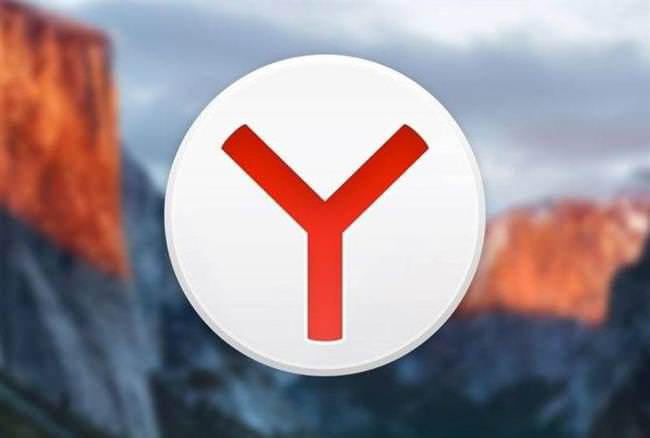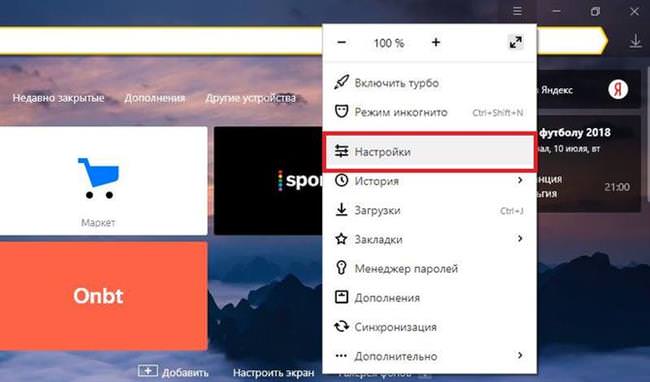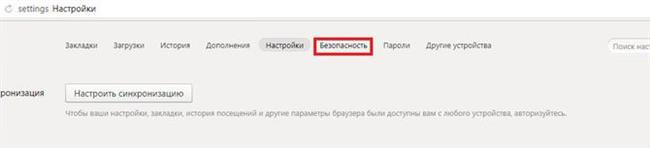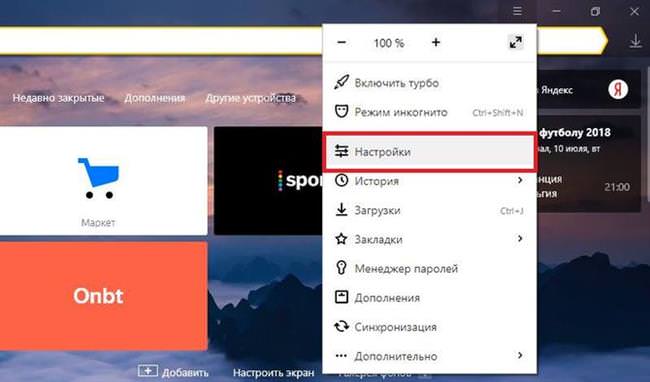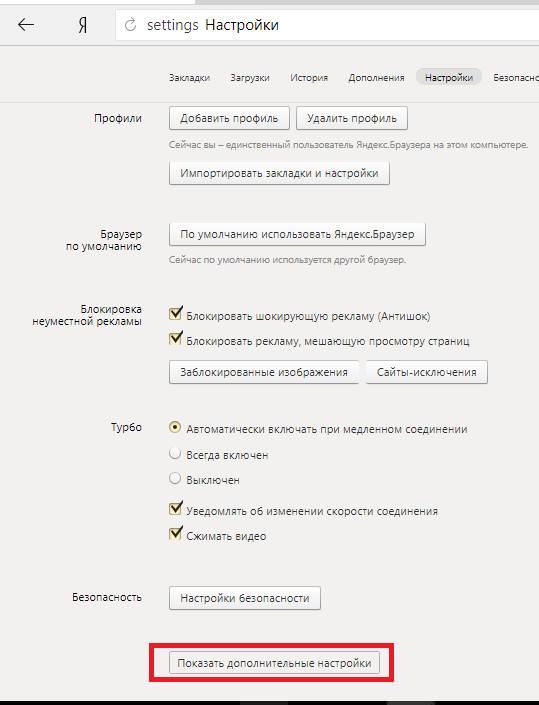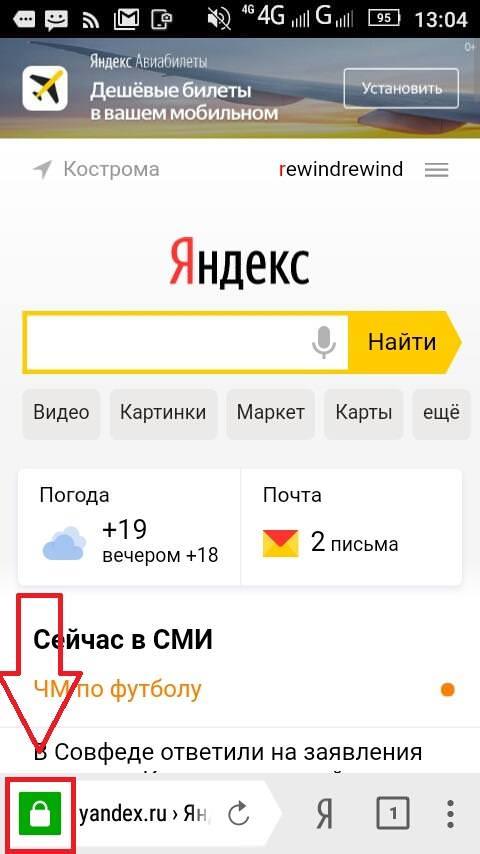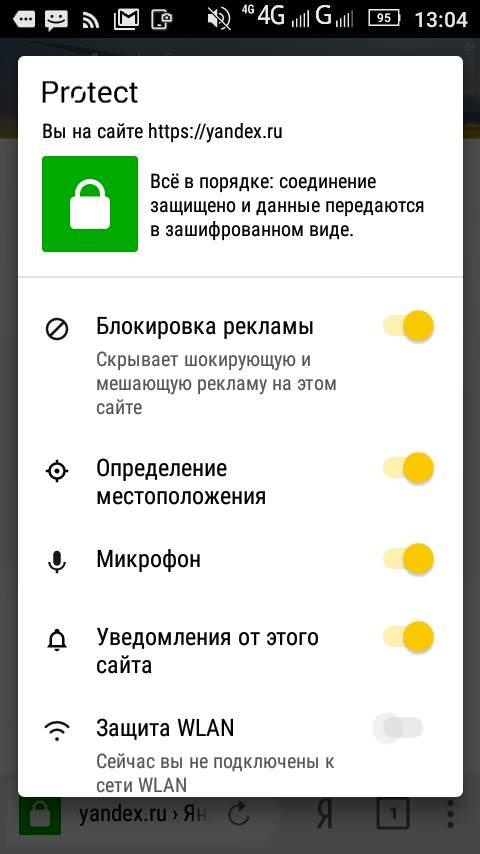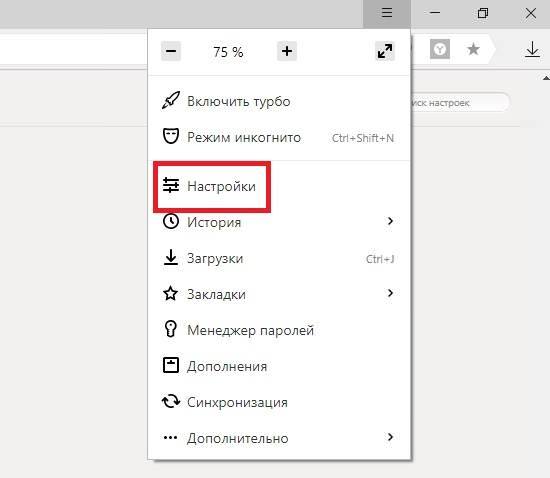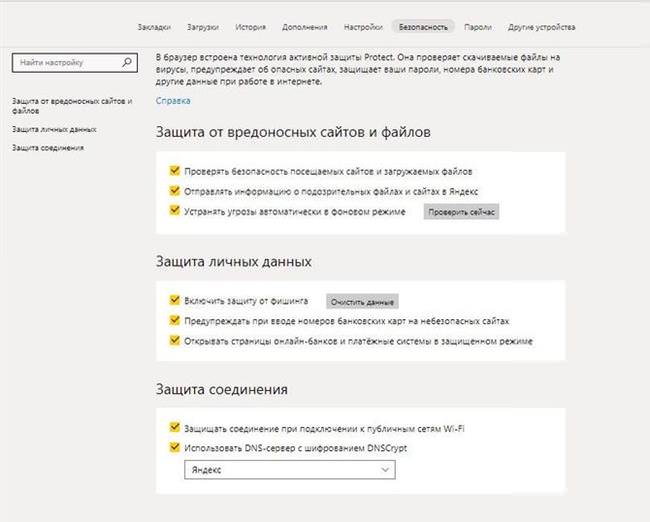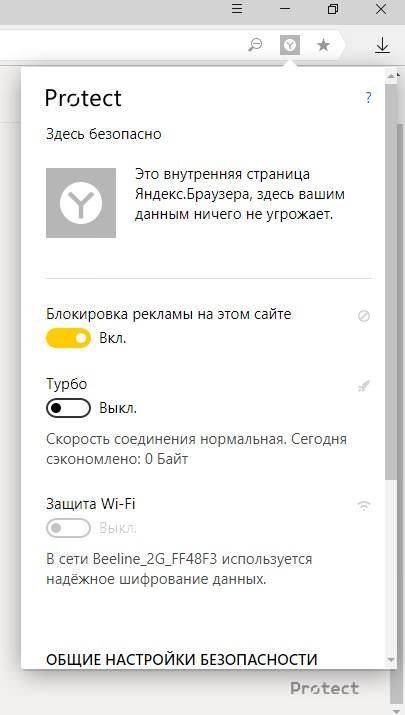Забезпечити безпеку користувачів в мережі інтернет допоможе технологія захисту даних Protect. У неї вбудовані спеціальні функції, які захищають від вірусів і шахрайства.
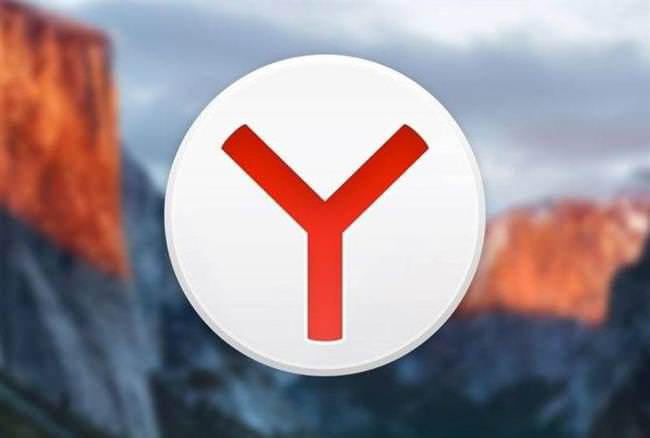
Що це таке і навіщо використовується
Технологія активного захисту Protect – це набір певних функцій, покликаних убезпечити від інтернет-загроз, з якими стикається користувач, проводить час в інтернеті.
Особливості технологи
Технологія має в своєму арсеналі унікальну систему розпізнавання загроз. Дані, зібрані пошуковою системою Яндекс, є основою для більшості функцій. Система веде моніторинг потенційно небезпечних сайтів щодня, скануючи їх на наявність шкідливого коду. Якщо який-небудь ресурс є потенційно небезпечним, технологія блокує до нього доступ.
Protect має наступні модулі захисту:
- перегляд інформації з безпеки;
- захист з’єднання;
- захист платежів і персональних даних;
- захист паролів;
- захист від відвідування потенційно небезпечних ресурсів;
- захист від шахрайства;
- фільтрація небажаного контенту;
- дозвіл для сайтів;
Потрібно пам’ятати, що Protect не є повноцінним антивірусом. Для максимальної безпеки потрібно використовувати додаткові програми для захисту ПК від вірусів.
Захист з’єднання включає в себе комплекс заходів, покликаних убезпечити користувача від крадіжки особистої інформації через громадські мережі. При цьому функція має декілька доповнень:
- Wi-Fi з’єднання. Це допоможе убезпечити дані від крадіжки через громадські мережі, які не використовують шифрування.
- DNS. Опція допоможе запобігти перенаправлення на шкідливу сторінку.
- Обмеження на завантаження небезпечних програм. На деяких сайтах використовуються скрипти, стилі і плагіни, які хакери можуть впровадити шкідливий код. Це можливо зробити, навіть якщо ресурс використовує засоби шифрування. Функція блокує незахищені елементи, запобігаючи їх попаданню на комп’ютер.
- Блокування ненадійних сертифікатів. Мова йде про блокування сайтів з застарілими сертифікатами, так як подібна проблема може бути справою рук зловмисників з метою крадіжки персональних даних.
Як налаштувати публічні DNS сервера від Яндекса, Google і інших сервісів
Захист платежів і персональних даних (пароль і CVC/CVV2 код банківської картки, паспортні дані) будується на вибірці найбільш популярних ресурсів. Коли користувач починає вчиняти певні дії зі своєю карткою, то система аналізує сторінку і копію, що зберігається в базі. Якщо вони не збігаються, Protect блокує доступ.
Захист паролів включає в себе спеціальний менеджер, який зберігає ключі в спеціальному сховищі. Крім цього, сюди входять додаткові опції:
- збереження паролів пропонується при першій авторизації на сайті;
- менеджер зберігає паролі в спеціально відведене місце і дозволяє редагувати їх;
- шифрування ключів за допомогою AES-256. Завдяки цьому користувач зможе відчувати себе безпечніше на просторах інтернету;
- ключі синхронізуються на всіх пристроях (ПК, смартфони і планшети).
Захист від відвідування потенційно небезпечних ресурсів дозволяє завантажувати тільки «чисті» файли з інтернету. Вірусописьменники впроваджують шкідливі програми найчастіше саме в ПО. Параметр має додаткові розширення:
- автоматична перевірка. Проводиться, коли користувач почав завантаження або завантаження почалася без його відома (у фоновому режимі). При цьому виконувані файли відправляються на перевірку на спеціальні сервера Яндекса. Після порівняння сигнатур вірусів видається дозвіл на завантаження або команда на блокування файлу;
- заборона на відвідування небезпечних сторінок. Блокування небезпечних сторінок, де присутні шкідливі елементи;
- блокування небезпечних елементів сайту. Блокуються елементи (скрипти, рекламні банери тощо), які є зараженими;
- перевірка розширень. Перевірка встановлених встановлюються розширень на предмет наявності шкідливого коду;
- блокування програмного забезпечення, яке змінює налаштування браузера (зміна домашньої сторінки, установка розширень і дозвіл на передачу файлів у фоновому режимі).
Захист від шахрайства є комплексним заходом протидії зловмисникам, які намагаються заволодіти особистими даними. Функція має декілька додаткових розширень:
- захист від СМС шахрайств увазі під собою дії, коли користувач здійснює оплату послуг через мобільний телефон і при цьому не одержує їх. Функція дозволяє заблокувати сайти, де впроваджені вірусні скрипти;
- попередження про платних підписок. При відвідуванні деяких сайтів (особливо з небажаним контентом) може спровокувати автоматичну платну підписку на номер телефону. Protect попереджає про подобныз сайтах і надає вибір, підписатися або немає.
Способи зміни яскравості екрану на Windows XP, 7, 8, 10
Фільтрація реклами дозволяє убезпечити користувача від небажаного і шокуючого контенту. Особливо це важливо, якщо в інтернет виходить дитина.
Перегляд інформації безпеки дозволяє користувачеві найбільш комфортно відвідувати ресурси. З її допомогою здійснюється блокування небажаної реклами, включення і відключення певних елементів (мікрофона, оповіщення).
Як відключити Protect в Яндекс.Браузері
Для відключення функції в Яндекс Браузері необхідно виконати наступні дії:
- необхідно відкрити браузер і зайти в меню «Налаштування»;

- потім відкриваємо «Безпека»;

- переходимо в модуль «Захист від шкідливих програм та сайтів» і «Захист особистих даних», знімаємо галки з чекбоксов.

Якщо технологія Протект раніше блокує контент, то під час попередження про шкідливий вплив потрібно клікнути «Ігнорувати попередження».
Якщо браузер старої версії, то порядок буде наступний:
- переходимо в меню «Налаштування»;

- потім перегортаємо список до кінця і вибираємо вкладку «Показати особисті дані»;

- у цій вкладці знімаємо галки з потрібних чекбоксов.
Відключення на Андроїд
Повністю відключити систему на Андроїд не вийде, але деякі функції можливо:
- переходимо в браузер і вибираємо значок «Статус з’єднання»;

- у меню необхідно вибрати ті функції, які потрібно відключити.

Як включити захищений режим Протект в яндекс браузері
При установці браузера Protect за замовчуванням включається автоматично. Якщо з якихось причин вона не діє, слід вручну запустити:
- переходимо в «Налаштування» і далі в «Безпека»;

- якщо галки в чекбоксах не проставлено, то в цьому випадку проставляємо їх, і система автоматично починає діяти.

У старій версії браузера дії будуть наступними:
- натискаємо «Налаштування»;
- перегортаємо список до кінця, вибираємо вкладку «Показати особисті дані»;
- знімаємо галки з потрібних чекбоксов.
Способи відкриття файлів mdf і mds
Швидкий доступ до налаштувань
Швидкий доступ до налаштувань виглядає наступним чином:
- переходимо в «Розумна рядок» і натискаємо значок швидкого доступу до Protect;

- у спливаючому вікні вибираємо оптимальні налаштування для кращої безпеки в інтернеті.